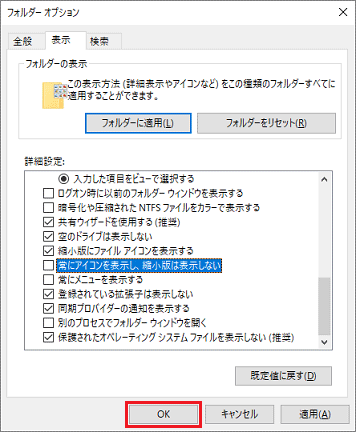サムネイルを表示できる画像や動画は、サムネイル表示に対応したファイル形式(JPEGやMP4など)に限ります。
Q&Aナンバー【3311-2513】更新日:2020年9月30日
このページをブックマークする(ログイン中のみ利用可)
[Windows 10] 画像や動画のアイコンを縮小版(サムネイル)で表示する / 表示しない方法を教えてください。
| 対象機種 | すべて |
|---|---|
| 対象OS |
|
 質問
質問
画像や動画が保存されているフォルダーを開いたとき、画像や動画の内容がわかるようにサムネイルを表示する方法を教えてください。
 回答
回答
画像や動画の保存されているウィンドウの「表示」タブから表示形式を変更します。
表示形式を変更するには、次の内容を順番に確認してください。
アドバイス
次の項目を順番に確認してください。
手順1アイコンの表示形式を変更する
「表示」タブの「レイアウト」から「大アイコン」や「詳細」などをクリックします。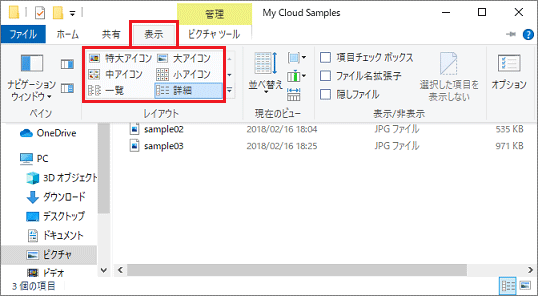
- サムネイルを表示する場合
「特大アイコン」、「大アイコン」、「中アイコン」、「並べて表示」、「コンテンツ」を選択します。 - サムネイルを表示しない場合
「小アイコン」、「一覧」、「詳細」を選択します。
「特大アイコン」などを選択しても、サムネイルが表示されない場合、または、サムネイルを表示したくない場合は次の手順に進みます。
手順2フォルダーオプションの設定を変更する
手順は、次のとおりです。

お使いの環境によっては、表示される画面が異なります。
- 「表示」タブの「オプション」をクリックします。
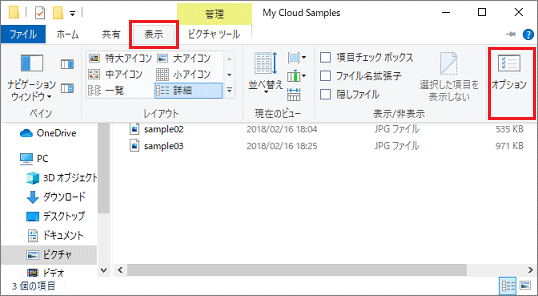
- フォルダーオプションが表示されます。
「表示」タブをクリックします。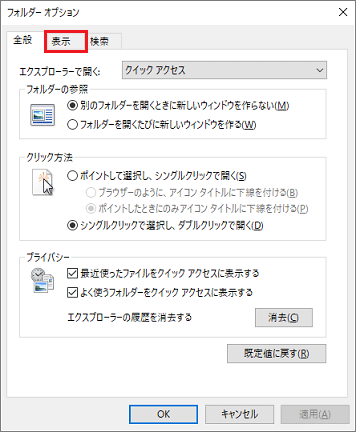
- 「常にアイコンを表示し、縮小版は表示しない」を確認します。
- サムネイルを表示する場合
「常にアイコンを表示し、縮小版は表示しない」をクリックし、チェックを外します。 - サムネイルを表示しない場合
「常にアイコンを表示し、縮小版は表示しない」をクリックし、チェックを付けます。
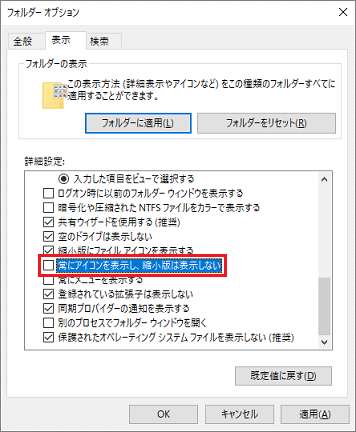
(サムネイルを表示する場合の例) - サムネイルを表示する場合
- 「OK」ボタンをクリックします。